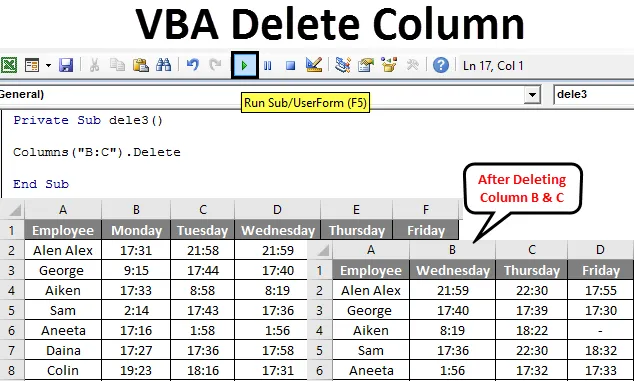
Coloana Ștergere VBA
Copiați, lipiți, tăiați, ștergeți, inserați sunt câteva dintre operațiunile obișnuite folosite pentru a efectua în excel. Metoda ușoară pentru a face acest lucru este folosirea tastelor de comandă rapidă sau a funcțiilor încorporate. Dar când doriți să efectuați operația cu un singur clic sau automat, VBA este soluția. Putem automatiza aceste sarcini folosind macro-uri excel. VBA oferă, de asemenea, diferite metode similare cu funcțiile excel. Acest lucru efectuează aceste sarcini fără probleme în VBA.
Metoda de ștergere a coloanelor este utilizată pentru a șterge coloane simple sau multiple în Excel VBA. Proprietatea de ștergere a coloanelor este utilizată împreună cu indexul de coloane.
Sintaxa pentru a șterge coloana din Excel VBA
Sintaxa pentru a șterge o coloană în excel este ca mai jos.
Coloane (referință la coloane). Șterge
- În cazul în care referința coloanei este numărul coloanei pe care doriți să o ștergeți.
- Coloane ((RowIndex), ColumnIndex)) aici se acceptă și intervalul de coloane.

Cum să ștergeți coloana în Excel folosind VBA?
Vom învăța cum să ștergeți o coloană în VBA cu câteva exemple în excel.
Puteți descărca acest șablon VBA Șterge coloana Excel aici - Șablonul VBA Șterge coloana ExcelColoana Ștergere VBA - Exemplul # 1
Dintr-o bază de date de asistență, biroul care lasă timp pentru unii angajați este dat. Este vorba despre datele capturate timp de o săptămână, de luni până vineri.
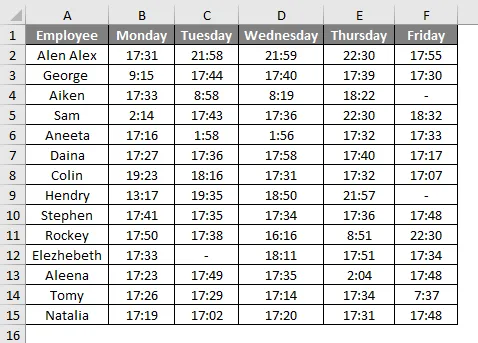
Vrem să ștergem coloana vineri.
Urmați pașii de mai jos pentru a șterge o coloană în excel.
Pasul 1: Deci mai întâi putem crea o funcție simplă ca dele (), deoarece ștergerea este un cuvânt cheie care nu este preferat.
Cod:
Private Sub dele () End Sub
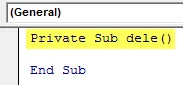
Pasul 2: Acum să folosim proprietatea coloanelor ștergeți.
Cod:
Private Sub dele () Coloane (6) .delete End Sub
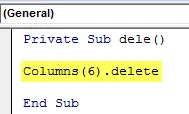
În cadrul coloanelor () „6” este menționat, deoarece coloana specificată este o a 6- a coloană din tabel.
Pasul 3: Rulați acest cod apăsând butonul F5 sau Run și vedeți ieșirea.
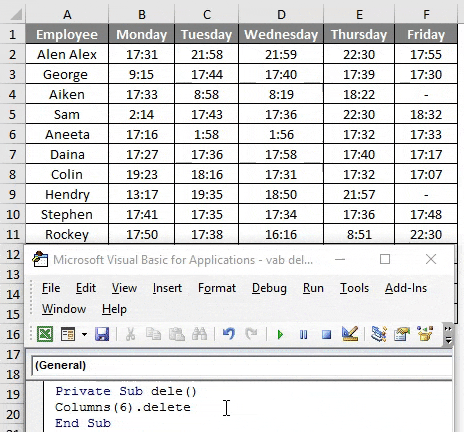
Dacă verificați tabelul, acesta va arăta ca mai jos. Unde s-a șters coloana de vineri.
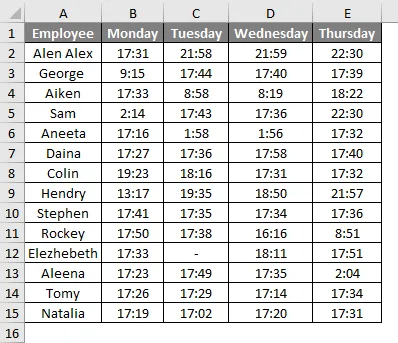
Coloana Ștergere VBA - Exemplul # 2
O altă metodă ușoară pentru a efectua ștergerea este specificarea referinței coloanei prin ordine alfabetică.
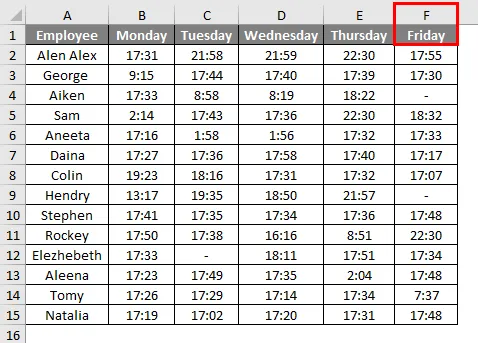
Urmați pașii de mai jos pentru a șterge o coloană din excel folosind VBA.
Pasul 1: Deoarece vineri este coloana F, menționează adresa coloanei ca mai jos în cod.
Cod:
Private Sub dele1 () Coloane ("F") ștergeți End Sub
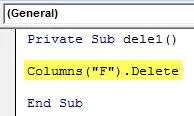
În timp ce utilizați alfabetul, amintiți-vă să puneți alfabetul în citat dublu.
Pasul 2: Rulați acest cod apăsând butonul F5 sau Run și vedeți ieșirea.
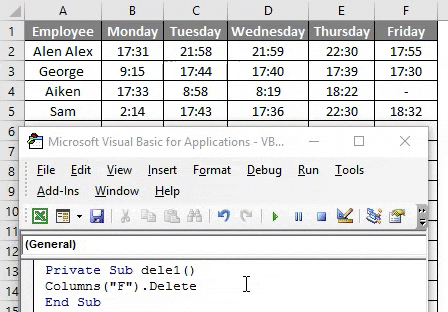
Aceasta va șterge coloana vineri din tabel.
Coloana de ștergere VBA - Exemplul # 3
În același tabel, dacă doriți să ștergeți mai multe coloane, atunci trebuie specificat intervalul de coloane.
Urmați pașii de mai jos pentru a șterge ultimele două coloane din excel.
Pasul 1: Codul poate fi modificat ca mai jos.
Cod:
Private Sub dele2 () Coloane ("E: F"). Ștergeți End Sub
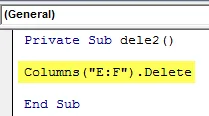
Intervalul specificat ca „E: F” și aceasta va șterge coloana de la F la G.
Pasul 2: Rulați acest cod apăsând butonul F5 sau Run și vedeți ieșirea.
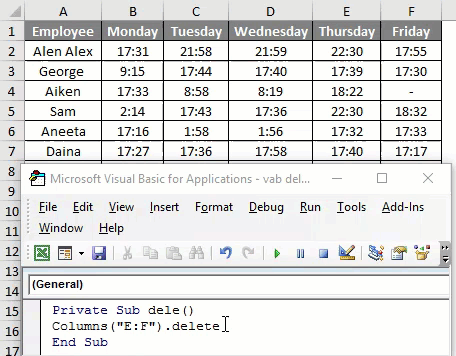
Ultimele două coloane sunt șterse.
Coloana Ștergere VBA - Exemplul # 4
Să vedem ce se va întâmpla dacă ștergem coloanele din mijloc dintr-un tabel.
Urmați pașii de mai jos pentru a șterge coloanele din mijloc dintr-un tabel.
Pasul 1: Codul poate fi modificat ca mai jos.
Cod:
Private Sub dele3 () Coloane ("B: C"). Ștergeți End Sub
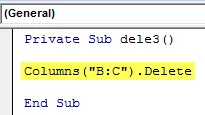
Aici „B: C” se referă la coloana luni și marți.
Pasul 2: Rulați acest cod apăsând butonul F5 sau Run și vedeți ieșirea.
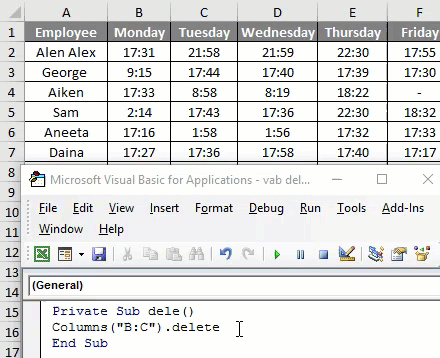
După rularea codului dacă verificați tabelul, puteți vedea coloana după ce „B: C” este mutat de la dreapta la stânga.
Coloana de ștergere VBA - Exemplul # 5
În exemplul de mai sus, nu am menționat un nume al foii de lucru, dacă cartea de lucru conține mai mult de o foaie, atunci numele fișei de lucru ar trebui specificat, atunci numai codul va efectua acțiunea corectă.
Cele două foi conțin detaliile angajaților timp de două luni ianuarie și februarie, deoarece aceeași fișă de lucru are mai mult de o foaie pentru a evita erorile mai bine pentru a specifica numele foii.
Urmați pașii de mai jos pentru a șterge o coloană din excel folosind VBA.
Pasul 1: Foaia trebuie selectată folosind codul.
Cod:
Private Sub dele4 () Fișele de lucru ("Jan"). Selectați End Sub
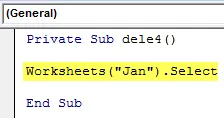
Pasul 2: Acum trebuie dat codul pentru ștergerea coloanei.
Cod:
Private Sub dele () Fișe de lucru ("Jan"). Selectați Coloane ("B: C") ștergeți Sub Sub
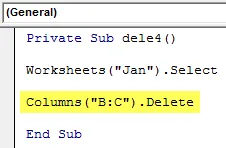
Pasul 3: Rulați acest cod apăsând butonul F5 sau Run și vedeți ieșirea.
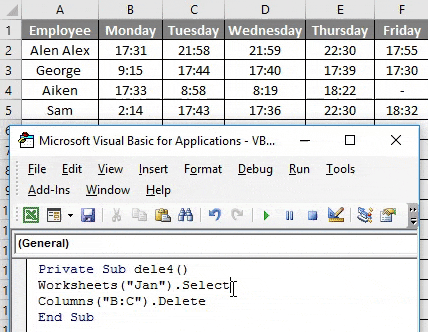
Foaia „Jan” va fi selectată, iar coloanele B, C adică luni, marți vor fi șterse din tabel.
Ștergerea mai multor coloane folosind obiectul interval din VBA
Obiectul interval folosit de asemenea pentru a șterge o coloană în VBA în loc de a șterge coloana. Dacă se folosește obiectul interval, codul va arăta ca mai jos.
Private Sub dele () Interval ("B: C"). Ștergere Sub End
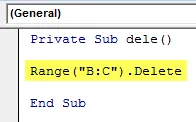
Intervalul („B: C”) este reprezentat intervalul de coloane care trebuie șters.
Ștergerea unei singure coloane folosind obiectul interval
Pentru a șterge o singură coloană folosind obiectul interval, intervalul trebuie specificat ca mai jos.
Private Sub dele () Interval ("B: B"). Ștergere Sub End
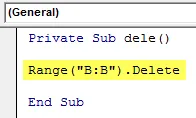
Intervalul („B: B”) indică coloana unică și va fi șters.
Lucruri de amintit
- Coloana poate fi specificată folosind numărul coloanei sau alfabetul corespunzător în timp ce ștergeți.
- La ștergerea mai multor coloane, numerele nu vor fi acceptate ca referință pentru coloane.
- În locul proprietății de coloane, obiectul Range poate fi utilizat pentru a șterge o coloană din VBA.
Articole recomandate
Acesta a fost un ghid pentru VBA Delete Column. Aici am discutat despre cum să ștergem Coloana în Excel folosind VBA împreună cu exemple practice și șablon Excel descărcabil. De asemenea, puteți parcurge și alte articole sugerate -
- Ștergerea unei rânduri cu VBA
- Coloane de mișcare Excel
- Transpuneți un interval în VBA
- Comandă rapidă Excel Ștergeți rândul